Symptom
I Microsoft Outlook 2010 kan du uppleva ett eller flera av följande symptom:
-
Onlinearkivet visas inte i mapplistan.
-
När du expanderar postlådan visas innehållet i onlinearkivet.
-
Du får inga nya e-postmeddelanden. När du klickar på Uppdateramapp visas följande felmeddelande.
Det rapporterade <i> (0x8004011D): Servern är inte tillgänglig. Kontakta administratören om detta villkor kvarstår."
Orsak
Det här problemet inträffar när en klient eller server ändras, vilket tvingar Outlook att använda ett annat kommunikationsprotokoll. I vissa fall genererar detta ett problem med tidsinställningar i Outlook som gör att postlådeinformationen från meddelandeprofilen lagras felaktigt. Outlook använder den här felaktiga postlådeinformationen och detta utlöser fel och problem visas i den primära postlådan och arkivpostlådan.
Lösning
Lös problemet genom att installera uppdateringen från den 11 augusti 2015 för Outlook 2010. Om du vill ha information om uppdateringen klickar du på följande artikelnummer för att visa artikeln i Microsoft Knowledge Base:
3055041 11 augusti 2015, uppdatering för Outlook 2010 (KB3055041)
Lösning
Om du inte kan installera uppdateringen som nämns i avsnittet "Lösning" för att åtgärda problemet kan du lösa problemet genom att följa dessa steg för att skapa en ny Outlook-profil:
-
Avsluta Outlook.
-
Öppna e-postobjektet på Kontrollpanelen.
Du hittar e-postobjektet genom att öppna Kontrollpanelen och skriva E-post i sökrutan högst upp i fönstret. I Kontrollpanelen för Windows XP skriver du E-post i rutan Adress. -
Klicka på Visa profiler.
-
Klicka på Lägg till.
-
Skriv ett namn för profilen och klicka sedan på OK.
-
Följ stegen i guiden Lägg till konto för att lägga till ditt e-postkonto. Klicka på Slutför när du är klar.
-
I E-post kontrollerar du att alternativet Använd alltid den här profilen är markerat och väljer sedan ditt nya profilnamn i listan.
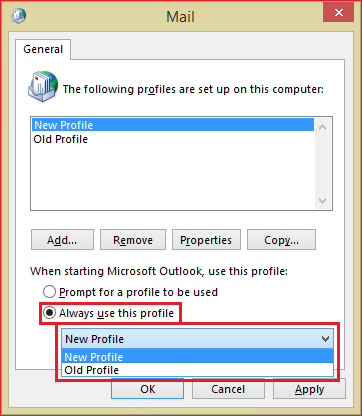
-
Klicka på OK.
Mer information
Det finns två vanliga orsaker till protokolländringen som nämns i avsnittet "Orsak":
-
Servern (Exchange eller Office 365) aktiverade eller inaktiverade MAPI över HTTP-protokollet. Den här ändringen presenteras för Outlook i processen för automatisk upptäckt och protokollväxeln görs i Outlook.
-
Följande registernyckel, som styr MAPI över HTTP-stöd, konfigureras på
datorn: Nyckel: HKEY_CURRENT_USER\Software\Microsoft\Exchange
DWORD: MapiHttpDisabled-värde:
1
Obs! När problemet har uppstått går det inte att åtgärda problemet genom att aktivera eller inaktivera MAPI över HTTP-protokollet igen. I stället måste du antingen installera uppdateringen som beskrivs i avsnittet "Upplösning" eller skapa en ny Outlook-profil, enligt beskrivningen i avsnittet "Lösning".
Så här avgör du om du använder en MAPI över HTTP-anslutning:
-
När Outlook är igång trycker du på Ctrl och högerklickar sedan på Outlook-ikonen i Aktivitetsfältet.
-
Klicka på Anslutningsstatus.
-
Visa kolumnerna Proxyserver, Servernamn och Protokoll.
-
Om du använder en MAPI över HTTP-anslutning är proxyserverkolumnen tom, kolumnen Servernamn innehåller det faktiska servernamnet och HTTP visas i protokollkolumnen.
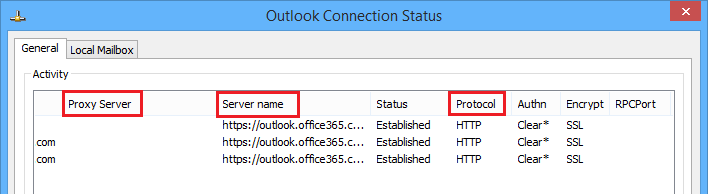
RPC/HTTP.
Mer information om MAPI över HTTP-anslutningar finns på Microsoft TechNet-webbplatsen nedan:










